很多小伙伴在使用Mac的时候经常会将一些图片保存在电脑中,而长久下来就会导致存储空间不足,这个时候如果一张张删除就太过于麻烦,那么我们要如何去批量删除图库内的照片呢?下面就跟着小编一起来看看方法吧。
Mac批量删除图库照片的方法
1、从mac程序坞中点击照片-图库。
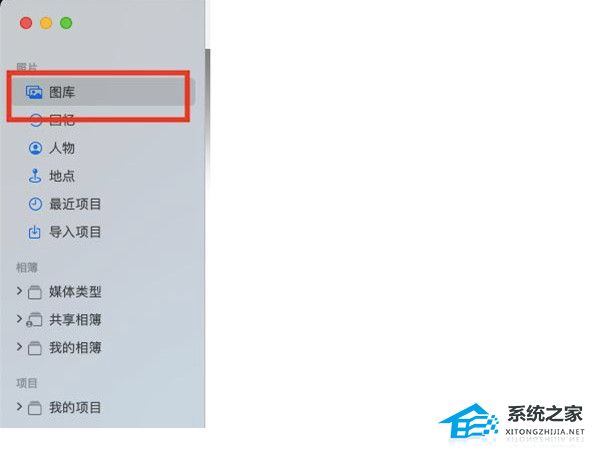
苹果Mac邮件不能登陆QQ邮箱解决方法分享
苹果Mac邮件不能登陆QQ邮箱解决方法分享。在使用Mac邮件的时候,有的用户使用自己的QQ邮箱账号,却发现在里面无法进行登陆。出现这个情况是因为我们的QQ邮箱没有和Mac邮件进行绑定。如果你着急使用,可以使用以下的方法来解决。
2、在图库中长按Shift键,用鼠标选中想要删除的照片。
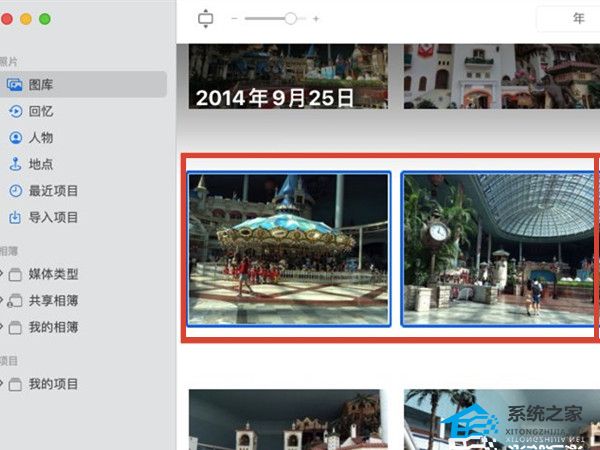
3、单击鼠标右键,从菜单列表中点击删除照片就可以批量删除了。
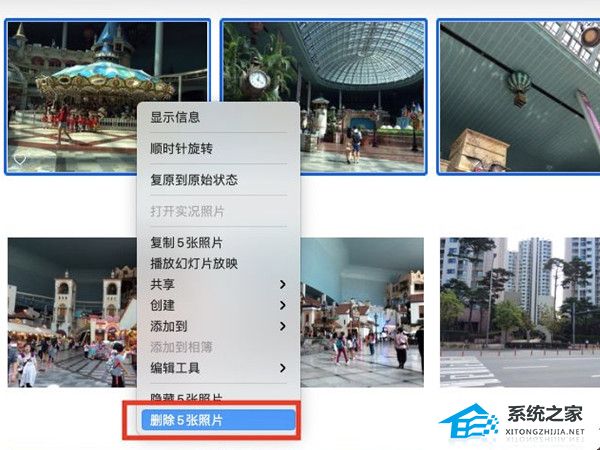
Mac如何提高对比度?Mac提高对比度的方法
现在有很多的用户都喜欢选择,Mac笔记本来进行日常办公,而高分辨率的屏幕可以显示更加清晰的字体,那么MAC应挂如何去提升显示器对比度呢?其实操作起来非常的简单,下面有需要的用户就一起来看看Mac提高对比度的方法吧。






